CS:GO Engine Error Sorunu Nasıl Düzeltilir?
CS:GO oyuncularının oyunu açtıktan sonra karşılaştıkları "Engine error failed to lock index buffer in cmeshdx8" hatasını bu makalede çözüme ulaştırmaya çalışacağız.

CS:GO oyuncuları oyunu açarken "Engine error failed to lock index buffer in cmeshdx8" hatasıyla karşılaşarak oyuna olan erişimi kısıtlanmakta. Eğer sizde böyle bir sorunla karşılaşıyorsanız aşağıdaki önerileri gerçekleştirerek sorunun çözümüne ulaşabilirsiniz.
CS:GO Engine Error Sorunu Nedir?
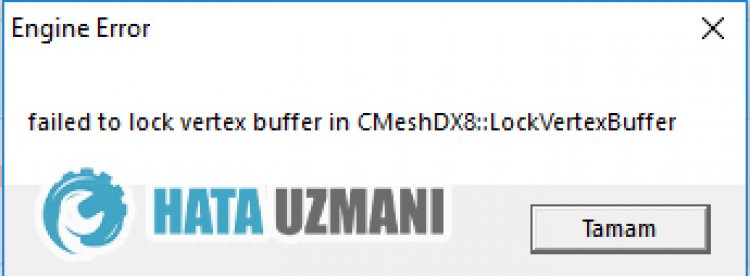
Karşılaşılan bu hata genellikle sisteminizin 32 bit işletim sistemine sahip olmanızdan dolayı ortaya çıkmaktadır. Elbette sadece bu sorundan dolayı değil birçok sorundan dolayı da böyle bir hatayla karşılaşabiliriz. Bunun için sizlere birkaç öneriden bahsederek sorunu nasıl düzelteceğimize dair bilgiler vereceğiz.
CS:GO Engine Error Sorunu Nasıl Düzeltilir?
Karşılaşılan bu hatayı düzeltmemiz için aşağıdaki önerileri gerçekleştirerek sorunun çözümüne ulaşabiliriz.
1-) İşletim Sisteminizi Kontrol Edin
CS:GO oyununda böyle bir hatayla karşılaşan kullanıcılar, işletim sisteminin 32 bit sürümünde olduğu için böyle bir hatayla karşılaştıklarını gözlemlemekte. Bunun için işletim sistemini 64 bite yükselterek sorunu ortadan kaldırdığını gözlemlemekteler. Windows sürümünüzü 64 bite yükseltmeniz için bilgisayarınıza yeni bir Windows OS 64 bit sürümüyle format atmanız gerekmektedir.
2-) Oyun Framework'leri Kontrol Edin
Oyun frameworklerin bilgisayarınızda olmaması oyun içerisinde çeşitli hataları oluşturabilir. Bu yüzden bilgisayarınızda DirectX, .NET Framework, VCRedist uygulamaların bulunması gerekmektedir.
- Güncel .NET Framework İndirmek için Tıklayın.
- Güncel VCRedist İndirmek için Tıklayın.
- Güncel DirectX İndirmek için Tıklayın.
Güncelleme işlemini gerçekleştirdikten sonra bilgisayarınızı yeniden başlatarak oyunu çalıştırıp, sorunun devam edip etmediğini kontrol edebilirsiniz.
3-) Grafik Kartı Sürücüsünü Güncelleyin
Bu gibi süreklilik haline getiren sorunlarda grafik kartında oluşan güncelleme hatasıyla karşılaşabiliriz. Bunun için grafik kartı güncellemesi yapmamız gerekecektir. Hazırsanız başlayalım.
Nvidia Ekran Kartına Sahip Kullanıcılar İçin;
- Öncelikle Nvidia firmasının çıkarmış olduğu Geforce Experience programını indirip kurulumunu gerçekleştirmemiz gerekmekte.
- İndirme ve kurulum işlemini gerçekleştirdikten sonra programımızı açarak yukarıda bulunan Sürücüler menüsünü açıyoruz.
- Yukarıda beliren İndir butonuna basarak güncelleştirmemizi indirelim.
- İndirme işlemimiz gerçekleştikten sonra hızlı kurulum butonuna basarak kurulum işlemimizi gerçekleştirelim.
- Bu işlem bittikten sonra bilgisayarınızı yeniden başlatın.
AMD Ekran Kartına Sahip Kullanıcılar İçin;
- AMD firmasının çıkarmış olduğu AMD Radeon Software programını indirip kurulumunu gerçekleştirmemiz gerekmekte.
- İndirme ve kurulum işlemini gerçekleştirdikten sonra programımızı açarak sağda bulunan sürücü ve yazılım menüsünün altında Güncelleştirmeleri Kontrol Et butonuna basarak ekran kartımızın güncel olup olmadığını kontrol ediyoruz.
- Güncelleme işlemini gerçekleştirerek bilgisayarını yeniden başlatabilirsiniz.
Grafik sürücümüzü güncelledikten ve bilgisayarımızı yeniden başlattıktan sonra Valorant oyununu açmayı deneyebiliriz.
4-) CFG Dosyasini Düzenleyin
Özel hazırlanan CFG dosyasını CS:GO oyun dosyasına kaydederek sorunu ortadan kaldırabiliriz.
- Öncelikle yanda bırakacağımız linke ulaşarak cfg dosyasını indirin. Özel cfg dosyasını indirmek için tıklayın.
- İndirdiğiniz rar dosyasını açarak "autoexec.cfg" dosyasını CS:GO dizinine aktarmamız gerekecek.
- Öncelikle Steam kimliğimizi öğrenmemiz gerekecek. Google aramaya "Steam ID Finder" yazarak ilk baştaki siteyi açın veya yanda bırakacağım bağlantı adresine ulaşın. Steam ID Finder
- Ardından kutucuğa Steam profil adresinizi yapıştırın ve aratın.
- Açılan ekranda bulunan "Steam32 ID" adresinizi öğrenin. Benim Steam kimliğim "359493488" olarak gözükmekte.
- Ardından aşağıdaki dosya yolunu takip ederek CS:GO kayıt dosyasına ulaşalım.
- C:\Program Files (x86)\Steam\userdata\STEAM ID\730\local\cfg (STEAM ID yazan yer yukarıda belirlemiş olduğunuz Steam32 kimliğinizdir.)
- Açılan cfg dosyası içerisine, indirdiğimiz rar dosyası içerisinde bulunan "autoexec.cfg" dosyasını içerisine kopyalayın.
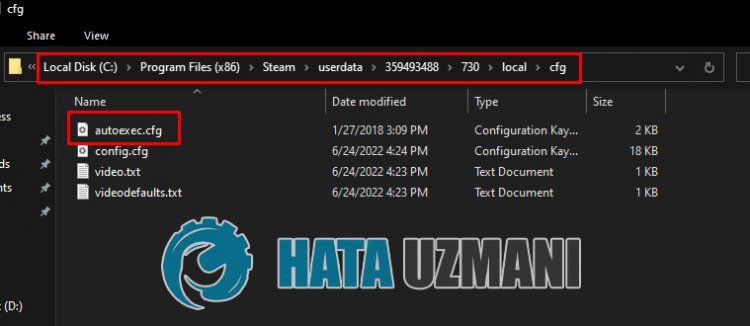
- İşlem başarılı bir şekilde tamamlandıktan sonra Steam programını çalıştırın ve "Kütüphane" menüsünü açın.
- Ardından "Counter-Strike: Global Offensive" oyununun üzerine sağ tıklayın ve "Özellikler" seçeneğine tıklayın.
- Açılan yeni pencerede bulunan "Genel" menüsü açık olacaktır. Genel menüsü içerisinde bulunan "Başlatma Ayarları" kutucuğuna gelerek aşağıdaki komutları yapıştırın.
- -console -tickrate 128 -exec autoexec.cfg -novid -nojoy +rate 786432 -no-browser +cl_forcepreload 1 -d3d9ex -tickrate 128

Bu işlemden sonra Counter-Strike: Global Offensive oyununu çalıştırarak sorunun devam edip etmediğini kontrol edebilirsiniz.
Evet arkadaşlar sorunumuzu bu başlık altında çözmüş olduk. Eğer sorununuz devam ediyorsa açtığımız HATA SOR platformumuza girerek karşılaştığınız hataları sorabilirsiniz.
![YouTube Sunucuda Bir Sorun Oluştu [400] Hatası Nasıl Düzeltilir?](https://www.hatauzmani.com/uploads/images/202403/image_380x226_65f1745c66570.jpg)


















